Google ist die erste Anlaufstelle im Internet, wenn es darum geht, Inhalte online zu finden, News zu lesen oder spannende Artikel aufzuspüren. Manchmal kommt es vor, dass Google nicht funktioniert.
Wenn Google down ist, bedeutet das für viele, dass das Internet nicht mehr geht, da die Google-Suchmaschine für viele der Startpunkt für den Online-Besuch ist. Erfahrt hier, was man tun kann, wenn Google nicht funktioniert.
Ist Google down? Was tun?
Falls die Dienste bei euch nicht mehr funktionieren, könnt ihr zunächst versuchen den PC beziehungsweise das Smartphone oder Tablet neu zu starten. Oft hilft es auch, den Browser zu schließen und wieder zu öffnen. Hilft das nicht, sind vermutlich die Google-Server down oder haben Probleme. In dem Fall hilft nur abwarten.
Wenn Google down ist, finden man zunächst nichts mehr und das Internet geht quasi auch nicht mehr. Wenn Google bei euch nicht funktioniert, könnt ihr Folgendes tun:
- Prüft, ob andere Webseiten auf dem PC / Smartphone / Tablet ebenfalls nicht funktionieren. Ist das der Fall, ist vermutlich eure Internet-Verbindung unterbrochen oder der Router hat ein Problem. Schaut also nach, ob die entsprechenden LEDs für Internet und DSL leuchten. Unter Umständen ist auch nur das WLAN davon betroffen. Hilfe gibt es hier: WLAN funktioniert nicht (mehr) – Was hilft, wenn das Wi-Fi nicht mehr geht?
- Probiert einen anderen Browser aus.
- Steuert eine alternative Suchmaschine an. Ein starker Konkurrent für Google ist Bing, es gibt aber auch noch andere gute Seiten für die Suche.
- Besucht die Webseite allestörungen.de. Sie zeigt an, wenn Google Probleme hat oder Störungen vorliegen und wann die letzten Störungen in den letzten Stunden und Wochen stattgefunden haben. Klickt auf die Live-Störungskarte, um eine Übersicht zu bekommen, ob und zu welchen Teilen Deutschland vom Google-Ausfall betroffen ist.
Geht das Internet bei euch gar nicht, helfen wir euch hier weiter:
Google geht nicht mehr: „500. That's an error“ und mehr
Das könnt ihr auch durchgehen, wenn ihr Probleme mit der Google-Suche habt:
- Öffnet eine beliebige Seite, um zu überprüfen, ob nicht nur Google, sondern auch andere Seiten nicht funktionieren.
- Falls sich alle Seiten wunderbar öffnen lassen (sonst wärt ihr vermutlich auch nicht hier gelandet), können andere Ursachen vorliegen.
- Relativ häufig kommt es vor, dass Google den Fehler „500“ anzeigt. Hier liegt ein Fehler seitens Google vor. Selbst die mächtigsten Anbieter im Netz sind vor Fehlern nicht gefeit, wie der teilweise Ausfall von Facebook oder die sich häufenden Meldungen „WhatsApp down“ beweisen.
- Auch die Google-Server können demnach vorübergehend eine Verschnaufpause machen.
- Zeigt euer Browser den Fehler 500 bei Google, drückt auf den „Zurück“-Button im Browser und klickt erneut auf das gewünschte Ergebnis.
- Alternativ führt ihr eure Suche später erneut durch. Möglicherweise ist Google aktuell defekt.
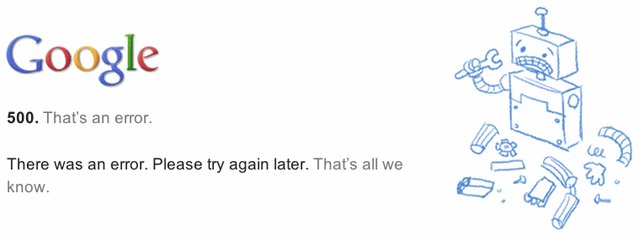
Google geht nicht? Das kann man tun
- Auch fehlerhafte Einstellungen im Browser können dafür sorgen, dass Google nicht funktioniert.
- Löscht die Internetdaten, also sowohl Cookies als auch Cache im Browser. Lest hierzu auch: Cookies löschen, anzeigen und verwalten
- Add-ons und Erweiterungen können dafür sorgen, dass Google nicht richtig funktioniert. Insbesondere Browser-Hijacker leiten euch häufig nicht auf Google, sondern auf eine manipulierte Suchmaschine weiter. In diesem Fall solltet ihr unsere Anleitung, wie man einen Browser-Virus löschen kann, befolgen.
- Öffnet eine Webseite im Inkognito-Modus. Öffnet sich hier alles problemlos, liegen Einstellungen im Browser vor, die Fehler verursachen. Setzt den Browser gegebenenfalls zurück.
- Überprüft die Firewall und den Antiviren-Scanner, ob Einstellungen vorliegen, die dafür sorgen, dass Google nicht geht.
- Deaktiviert VPN- oder Proxy-Einstellungen, die die Internetverbindung möglicherweise beeinflussen könnten.

